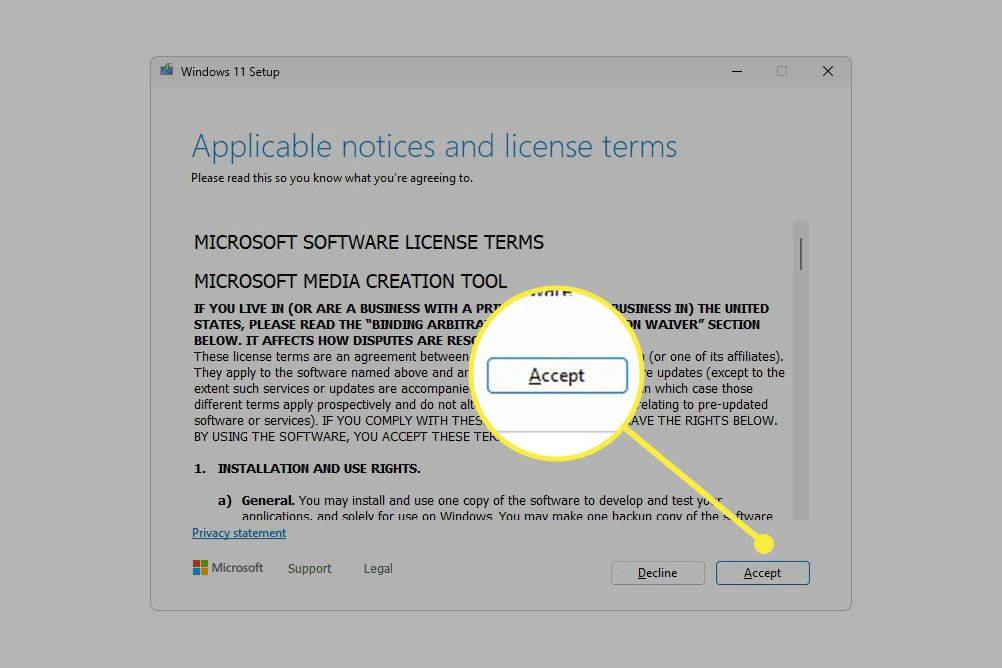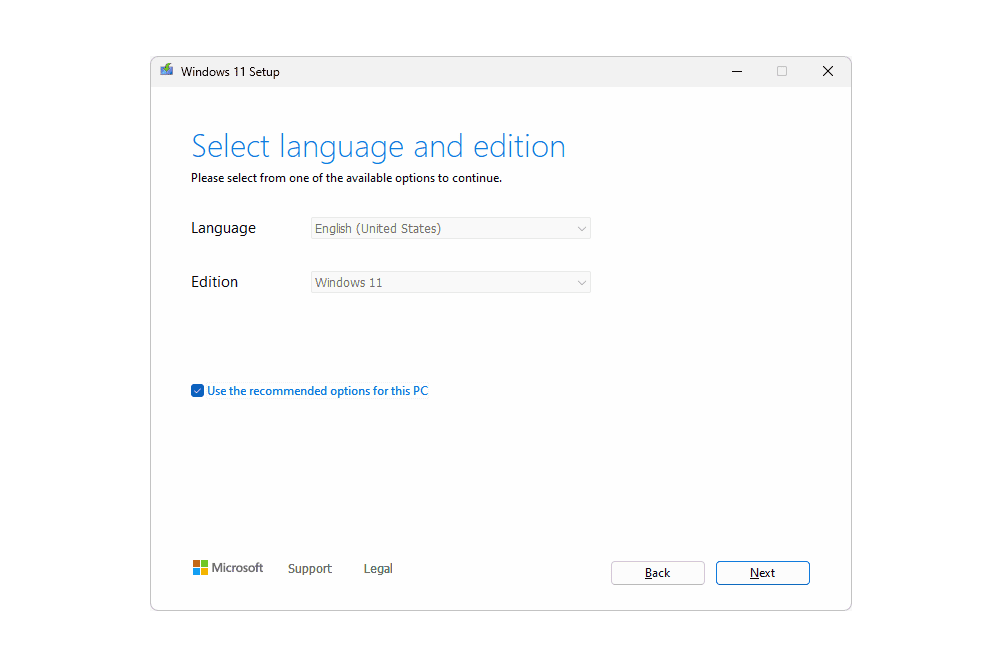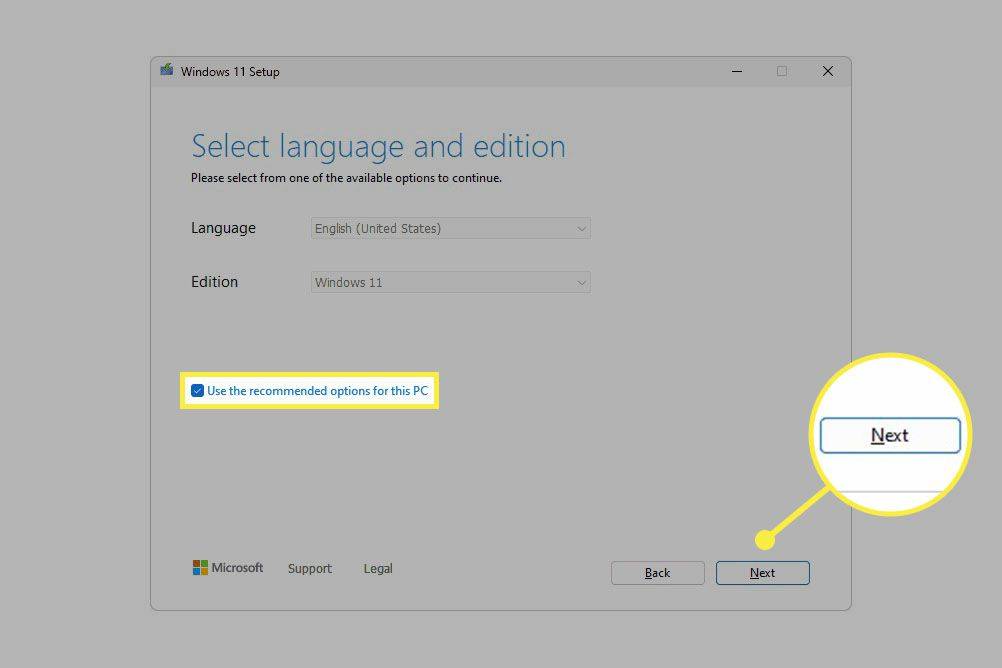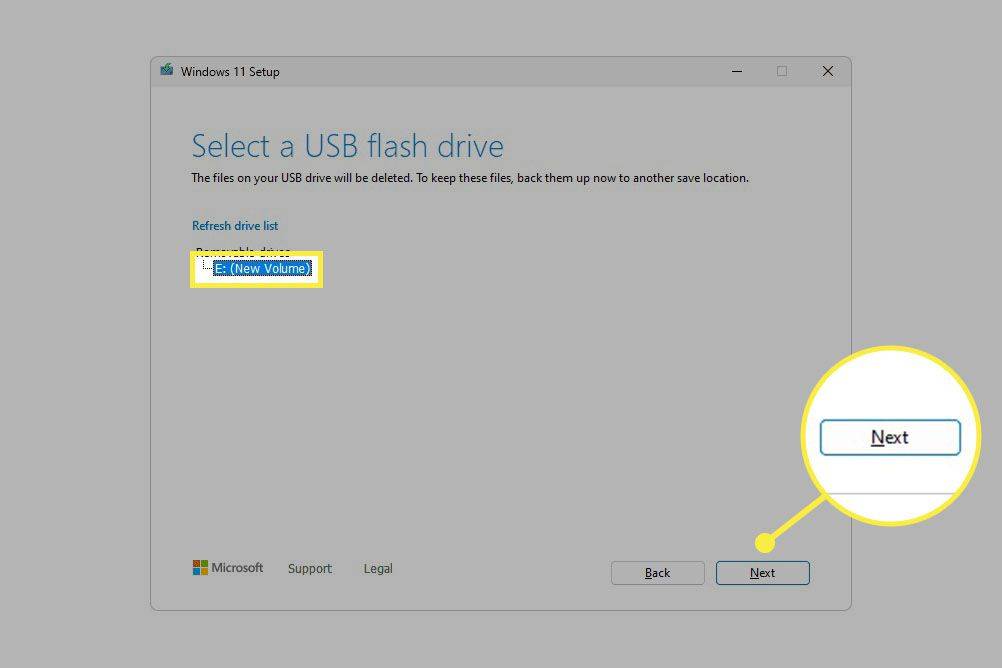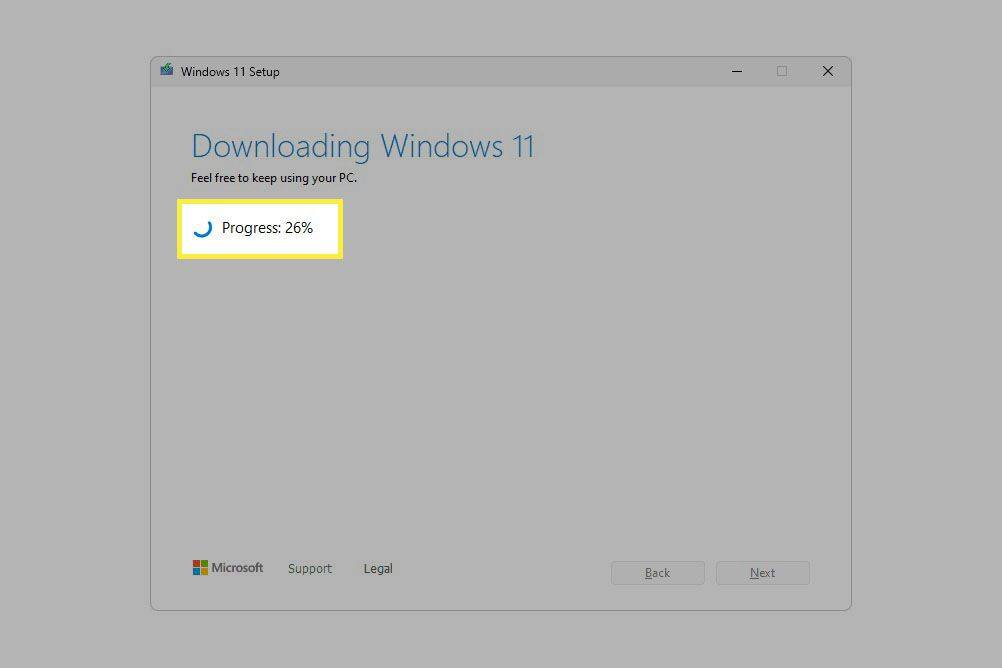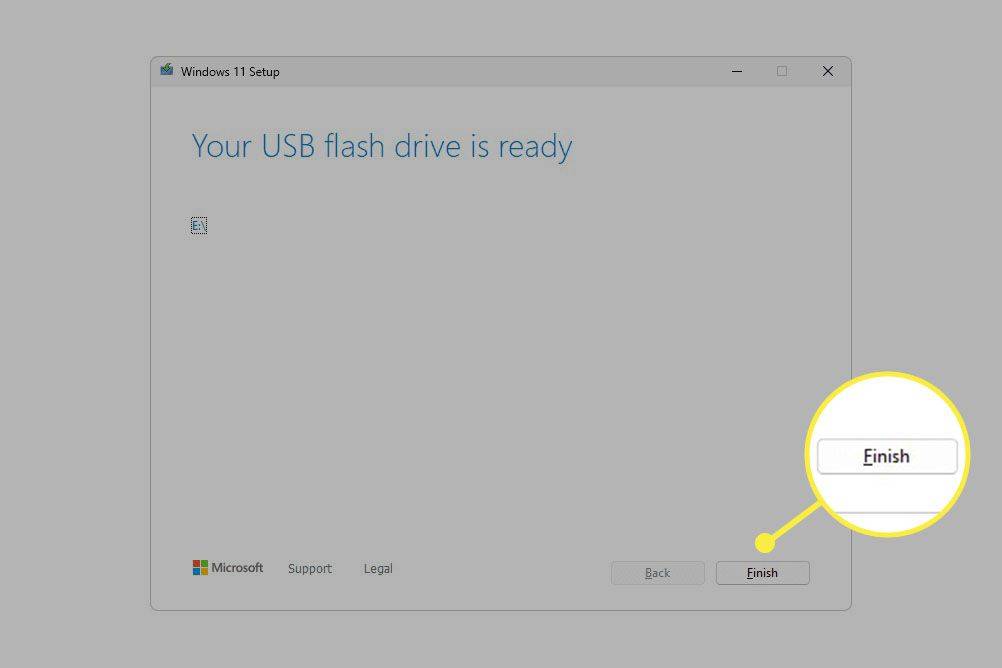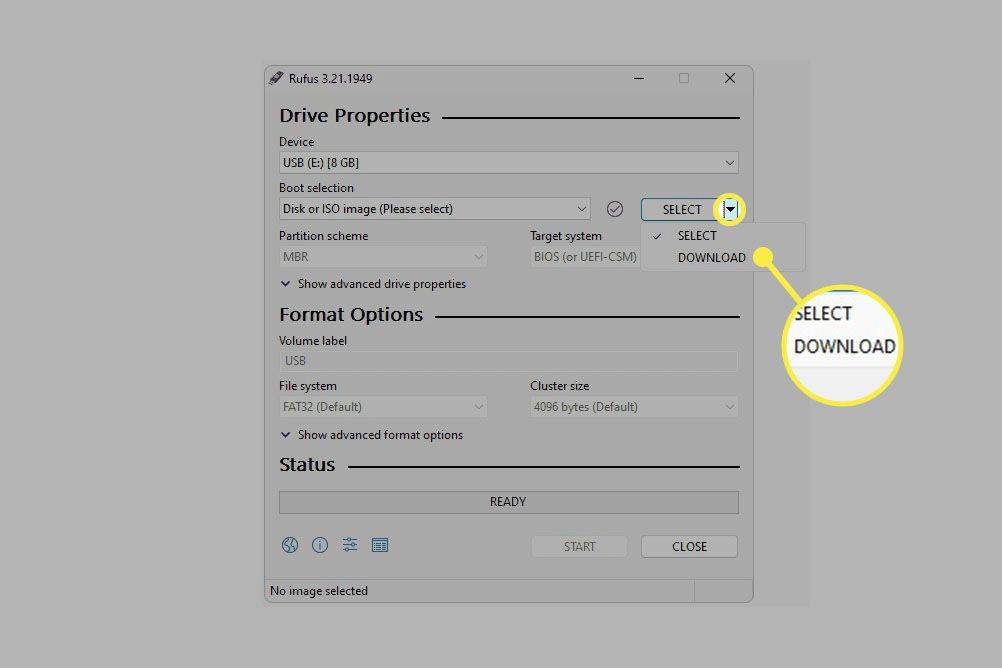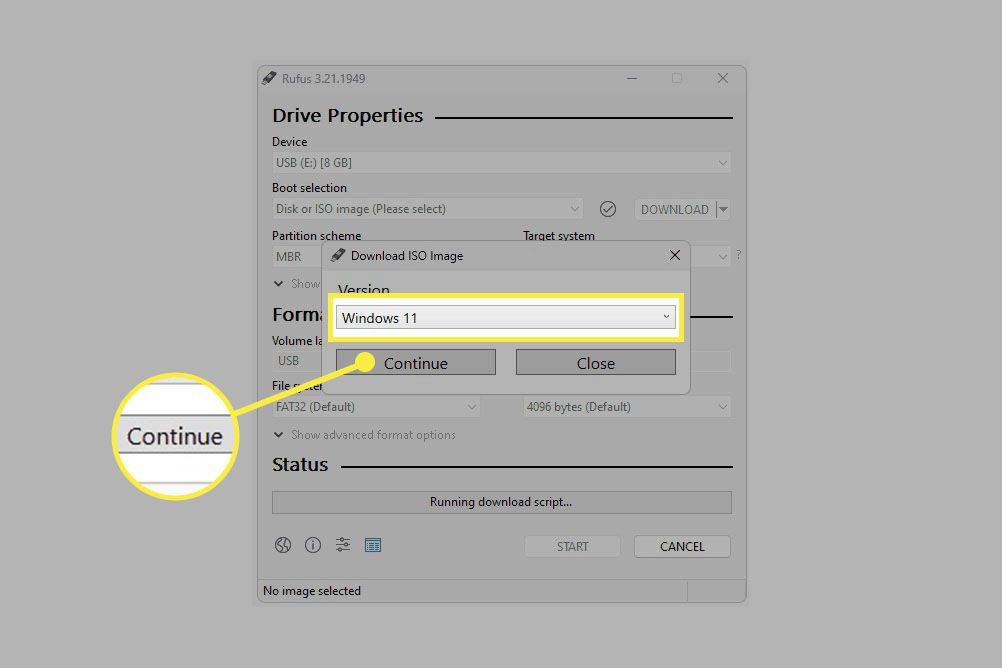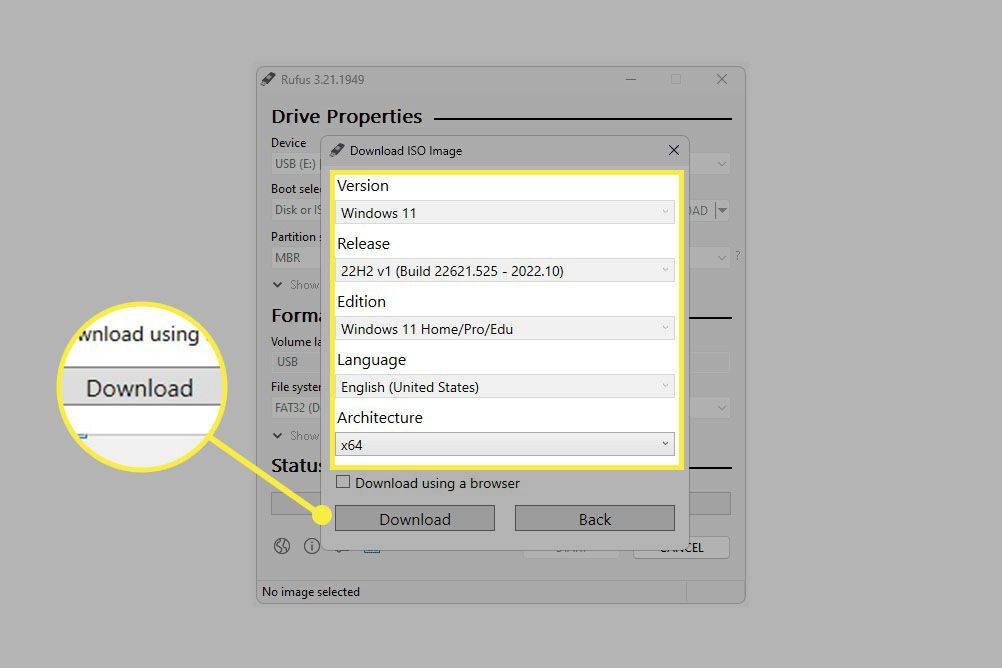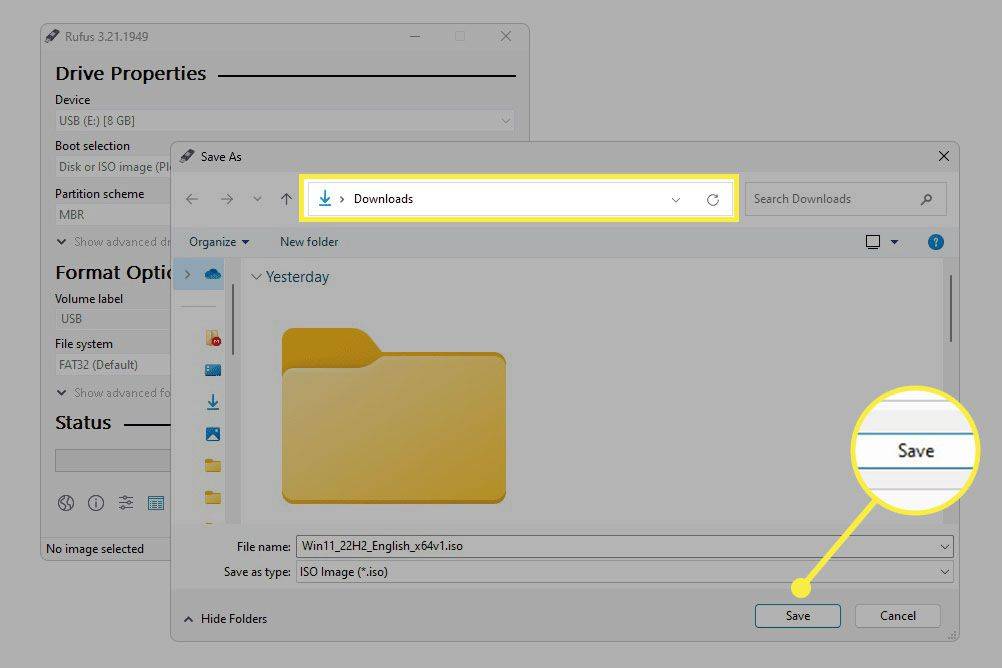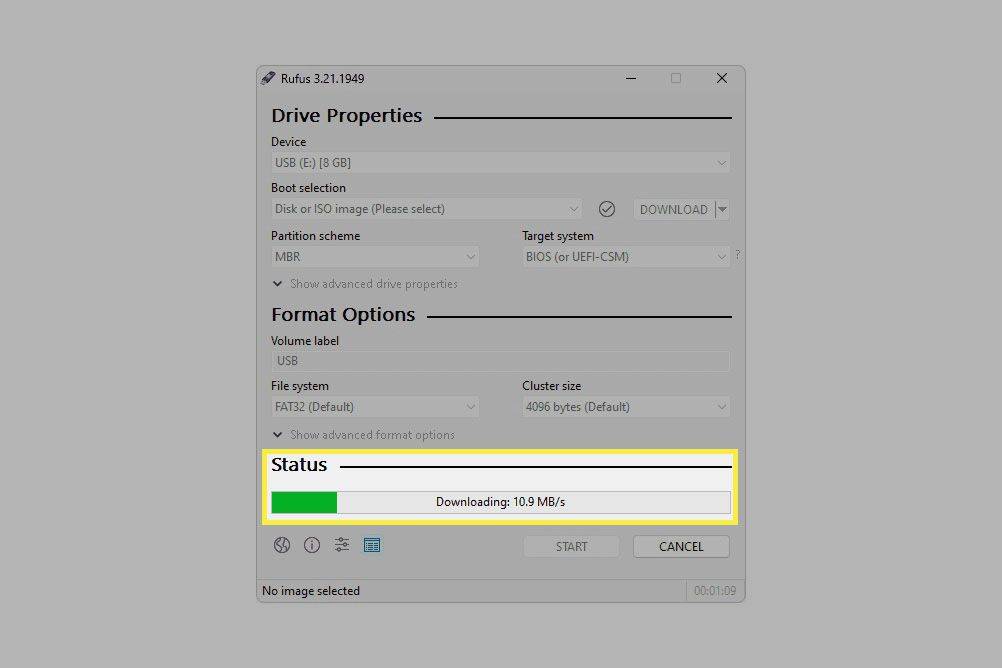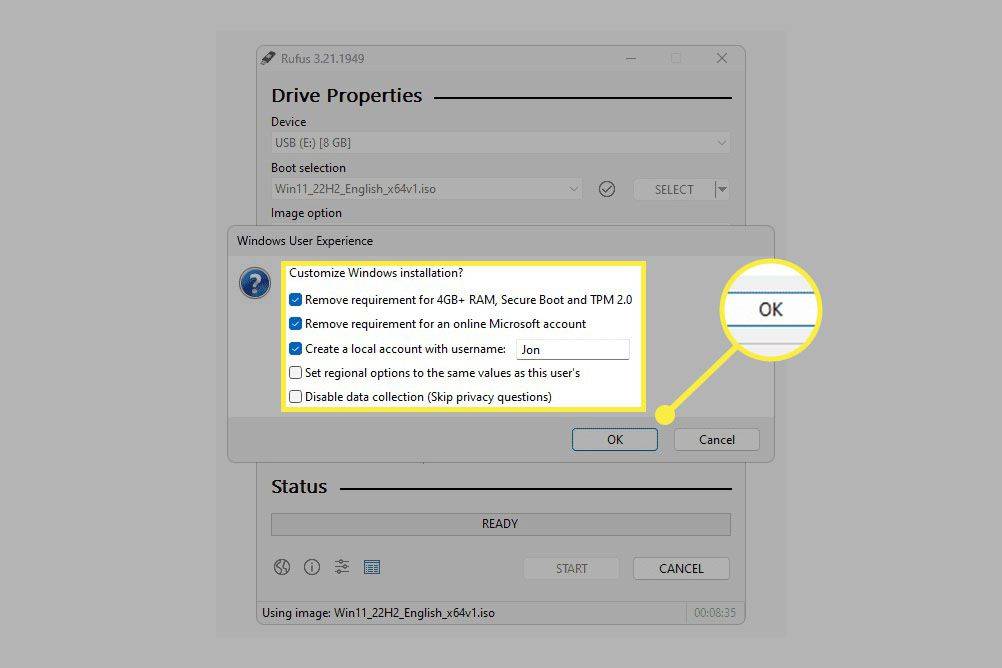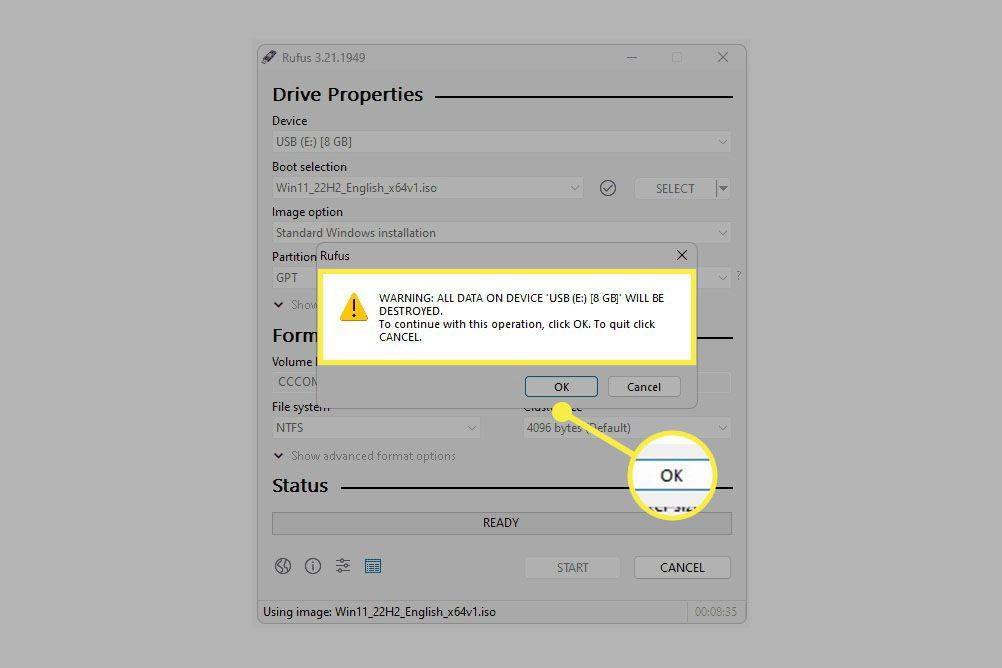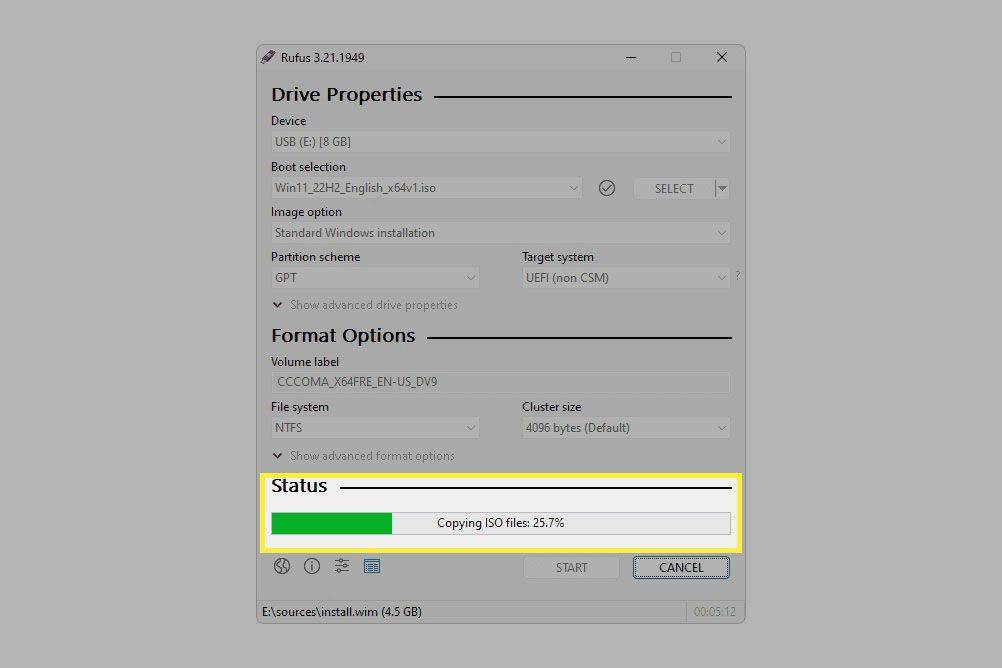מה צריך לדעת
- כלי יצירת המדיה של מיקרוסופט: בחר לְקַבֵּל > הַבָּא > דיסק און קי . עקוב אחר ההנחיות שעל המסך.
- Rufus: בחר התקן USB > הורד > Windows 11 > לְהַמשִׁיך . עקוב אחר ההנחיות כדי להעתיק את הקבצים.
- לאחר מכן הפעל מחדש את המחשב ואתחל מכונן זה כדי להתקין את Windows.
מאמר זה מסביר כיצד ליצור כונן USB הניתן לאתחול של Windows 11 ולאחר מכן כיצד להשתמש בו כדי להתקין את Windows 11.
כלי יצירת מדיה של Windows 11
כלי יצירת המדיה של Windows 11, הזמין מאתר האינטרנט של מיקרוסופט, עוזר לך ליצור USB הניתן לאתחול של Windows 11. זה ממש קל לשימוש מכיוון שהוא מנחה אותך בכל השלבים.
-
לְבַקֵר הורדת Windows 11 של מיקרוסופט עמוד ובחר הורד עכשיו מ ה צור מדיה להתקנה של Windows 11 סָעִיף.
-
ללחוץ לְקַבֵּל במסך ההודעות והתנאים.
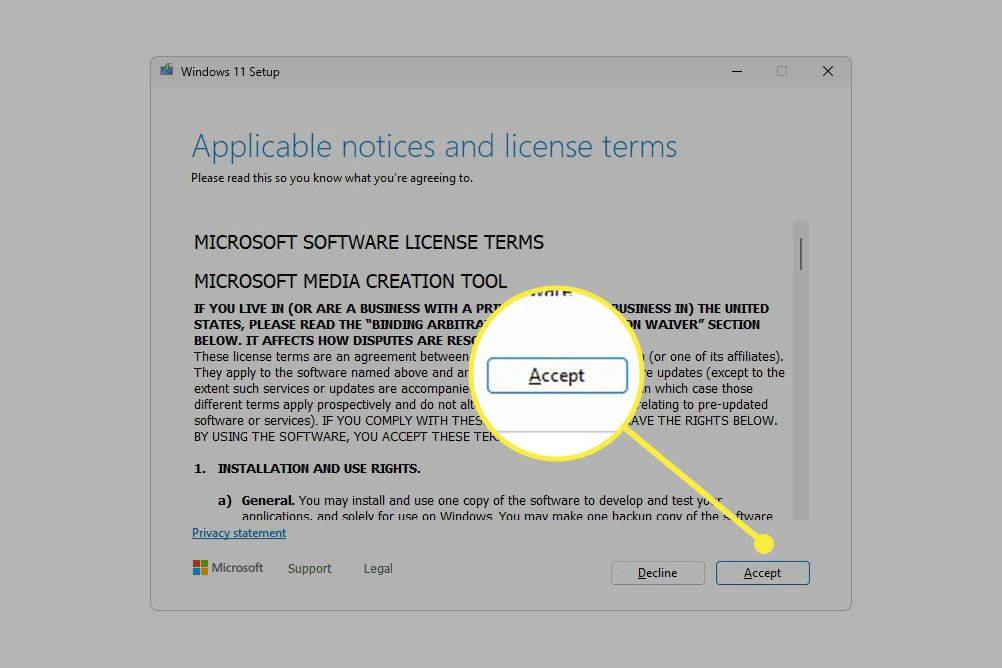
-
בחר הַבָּא כדי להסכים לשפת ברירת המחדל. כדי לשנות אותו, בטל את הסימון השתמש באפשרויות המומלצות עבור מחשב זה .
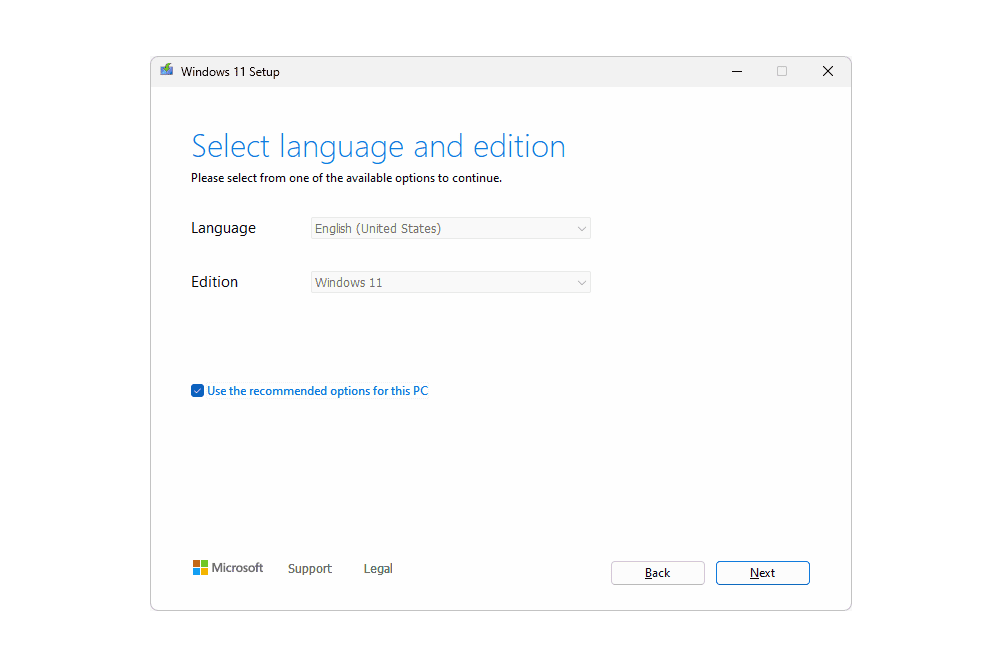
-
בחר דיסק און קי , ולאחר מכן הקש הַבָּא .
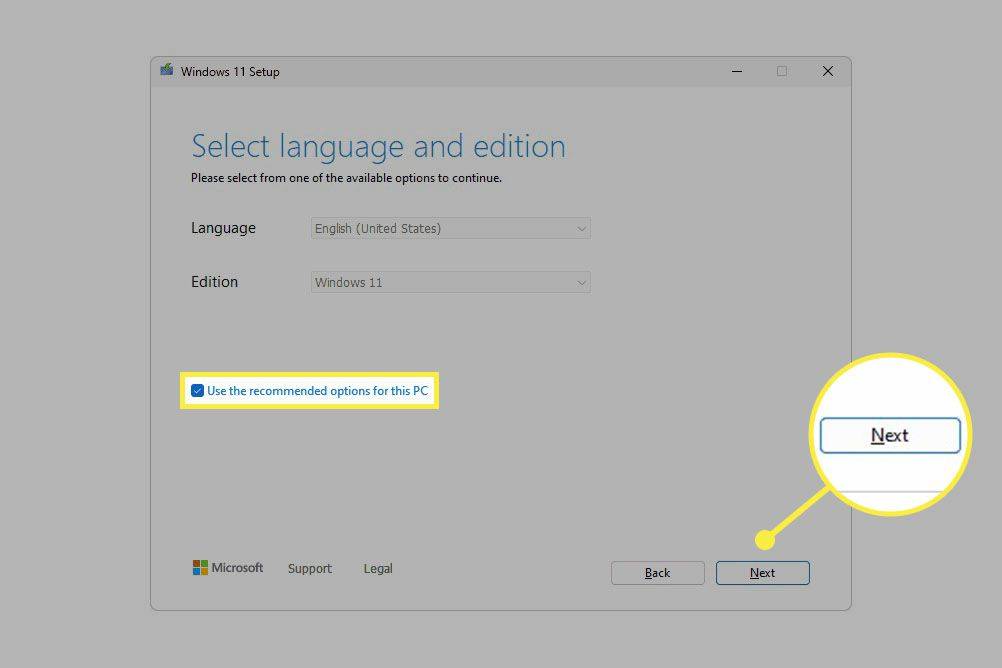
-
בחר את ההתקן שבו ברצונך להשתמש כ-USB הניתן לאתחול של Windows 11 ולאחר מכן לחץ על הַבָּא .
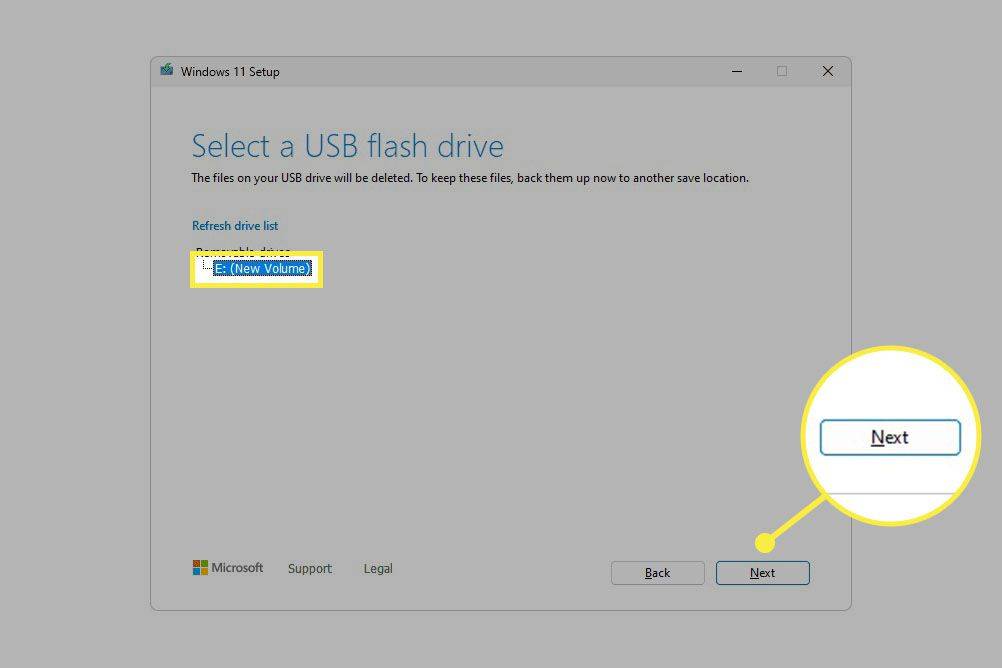
אם אינך רואה את כונן ה-USB המחובר שלך, ובחירה רענן את רשימת הכוננים לא עוזר, אולי תצטרך לפרמט את הכונן ראשון.
-
המתן בזמן שההתקנה תסתיים. אתה תראה א הורדת ווינדוס 11 מסך, ואחריו אחד שאומר יצירת מדיה של Windows 11 .
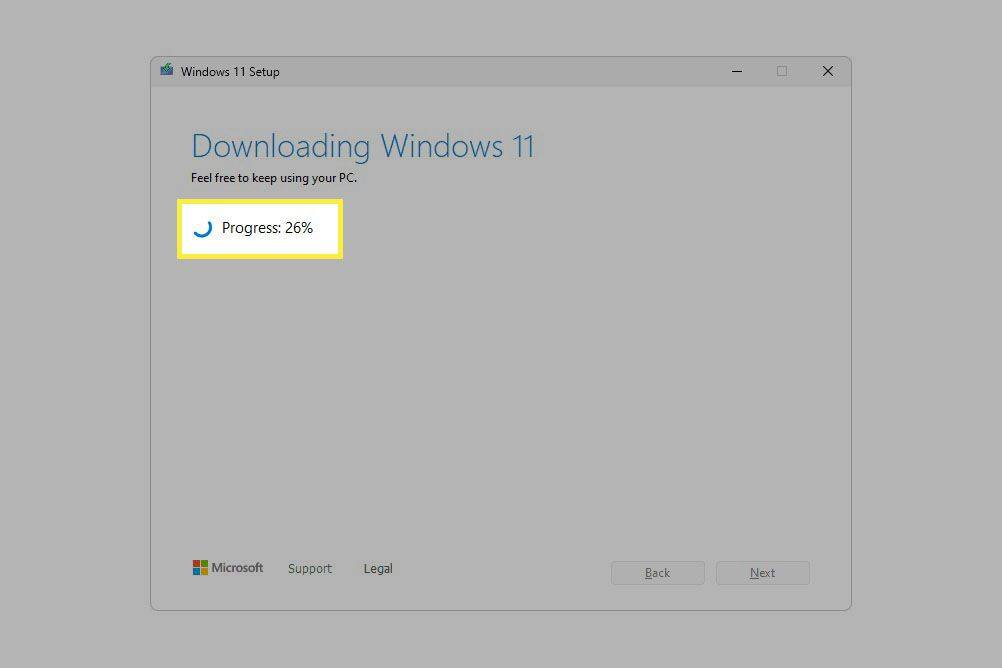
-
בחר סיים במסך האחרון שקורא כונן הבזק מסוג USB מוכן .
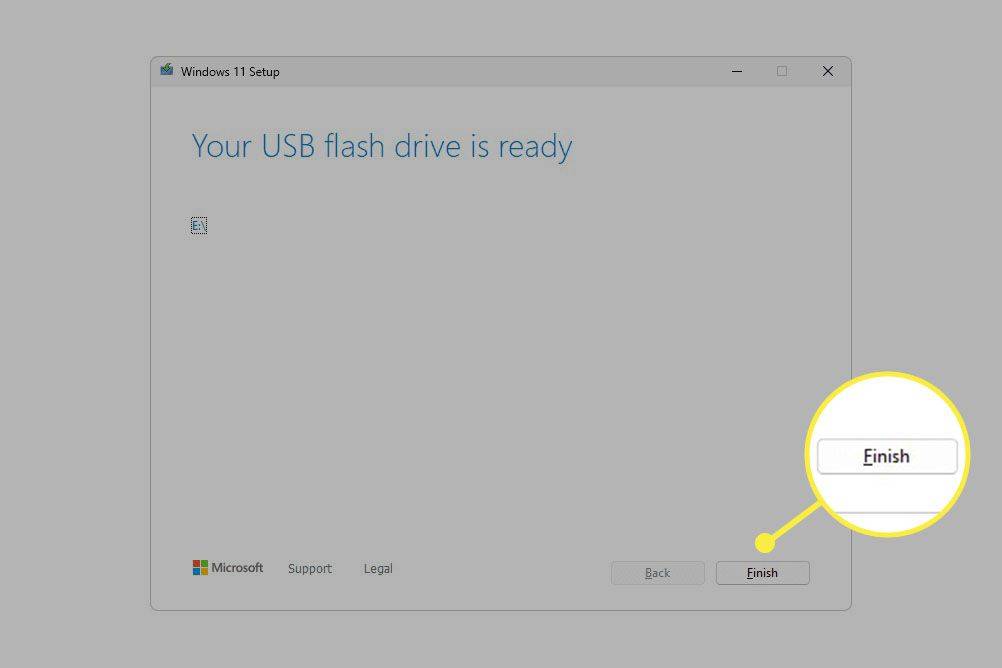
שימוש ב- Rufus ליצירת כונן USB הניתן לאתחול של Windows 11
דרך נוספת ליצור כונן הבזק הניתן לאתחול של Windows 11 היא להוריד את Windows 11 קבצי ISO את עצמך ואז לצרוב את התמונה לכונן ה-USB .
מה הרצף הגבוה ביותר ב- snapchat
יש הרבה דרכים לעשות זאת, אבל אנחנו אוהבים להשתמש ב- Rufus מכיוון שהוא יכול להוריד את הקובץ בשבילך ולהפוך את המכשיר לאתחול, כך שהוא יעיל יותר מכלים דומים אחרים.
-
בחר את כונן ה-USB שלך מתוך התקן תַפרִיט.
-
הגדר את בחירת אתחול אפשרות ל דיסק או תמונת ISO אם זה לא כבר.
-
בחר את החץ שליד בחר , ושנה אותו ל הורד .
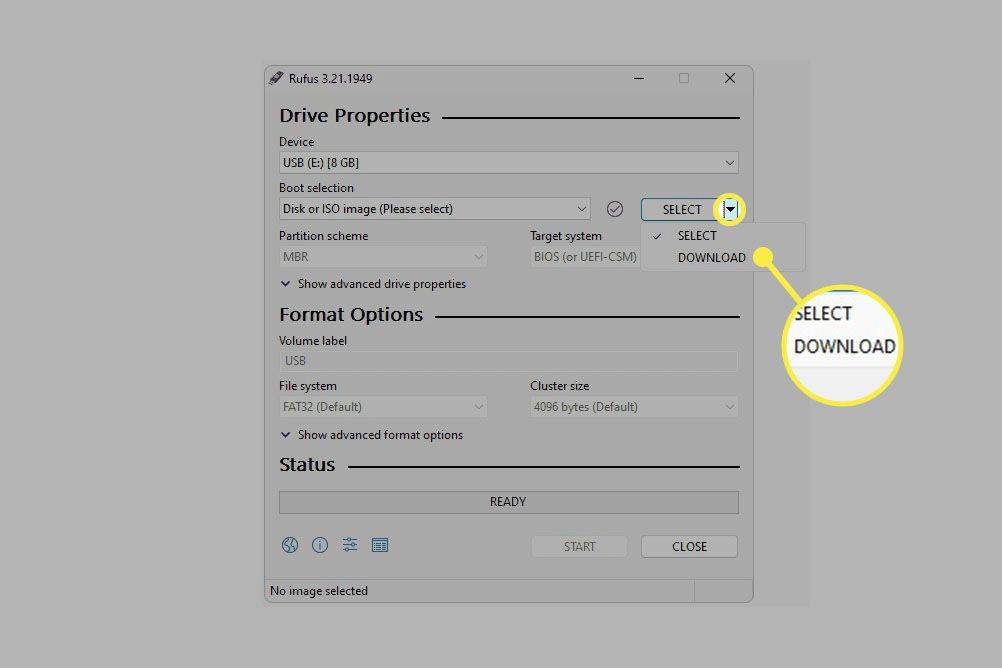
אם כבר יש לך Windows 11 ISO מוכן להתקנה בכונן ה-USB שלך, בחר בחר במקום זאת, אתר את הקובץ מהמחשב שלך ודלג למטה לשלב 10.
-
בחר הורד , בחר Windows 11 מהתפריט המוקפץ, ולאחר מכן לחץ על לְהַמשִׁיך .
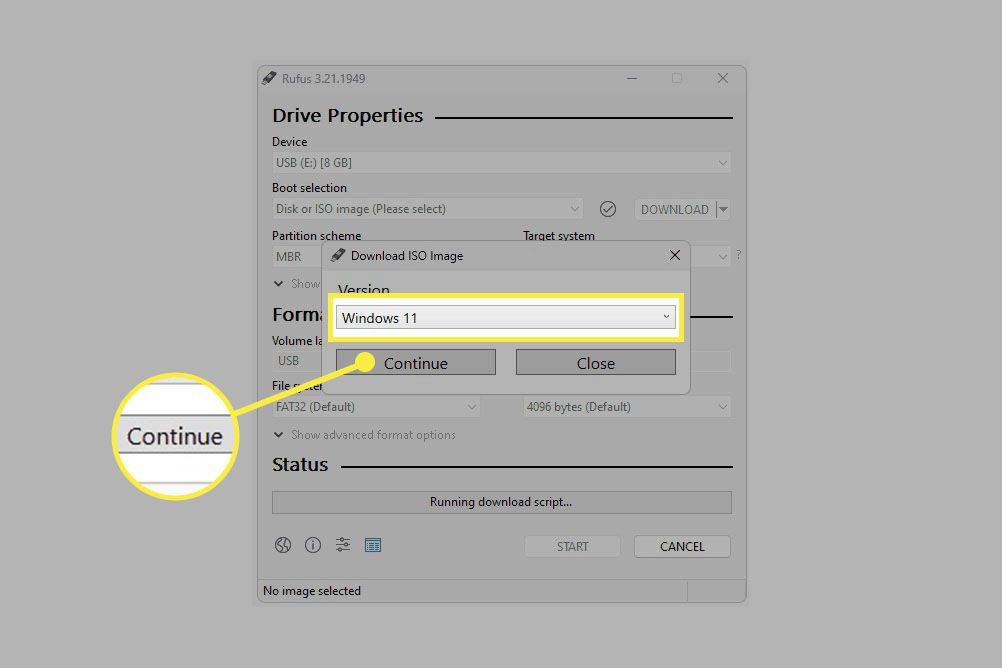
-
בחר את כל הפרטים עבור Windows 11 ISO, לחץ לְהַמשִׁיך אחרי כל אחד מהם כדי לעבור לשאלה הבאה:
-
בחר הורד .
windows 10 ניהול זיכרון
-
בחר תיקיה במחשב שלך כדי לשמור את קובץ ה-ISO, ולאחר מכן בחר להציל כדי להתחיל להוריד את Windows 11.
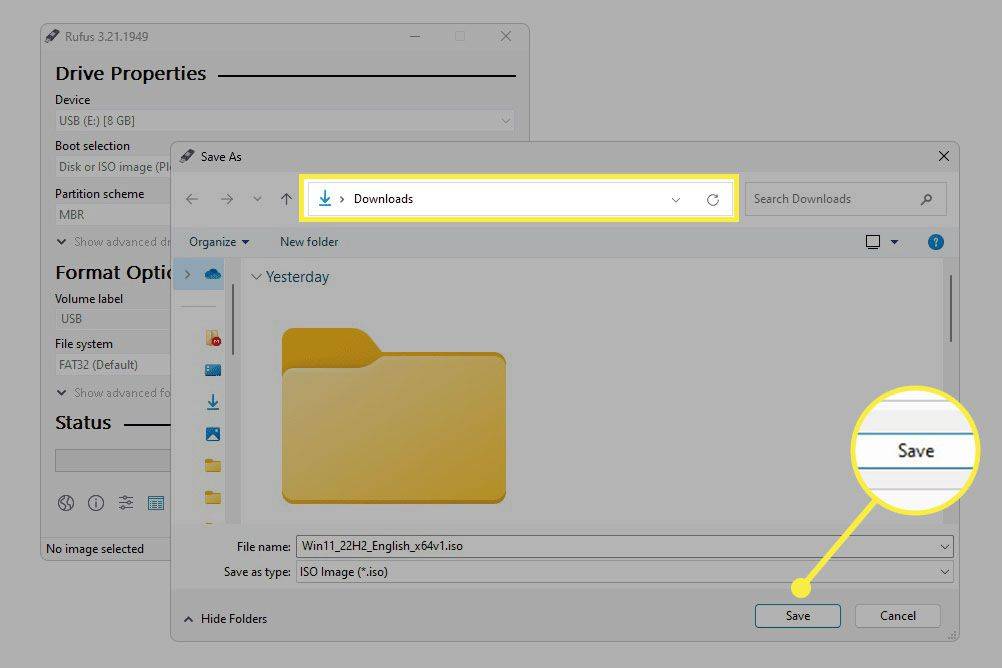
-
המתן בזמן שרופוס שומר את תמונת ה-ISO של Windows 11 במחשב שלך.
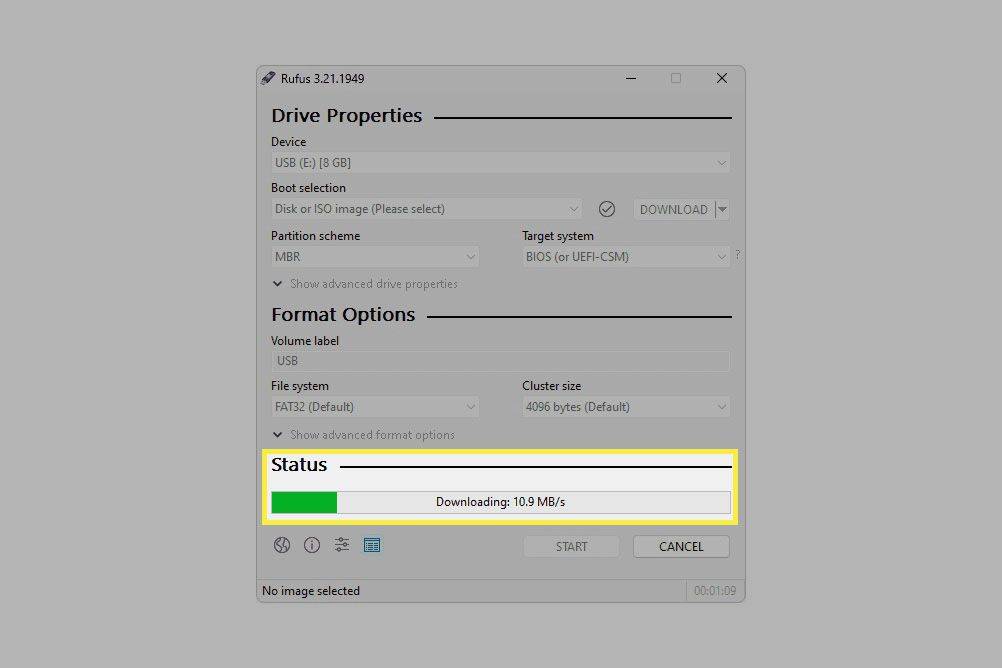
-
בחר הַתחָלָה .
-
בחר כל אחת מההתאמות האישיות שאתה רוצה, אם בכלל, ולאחר מכן לחץ בסדר .
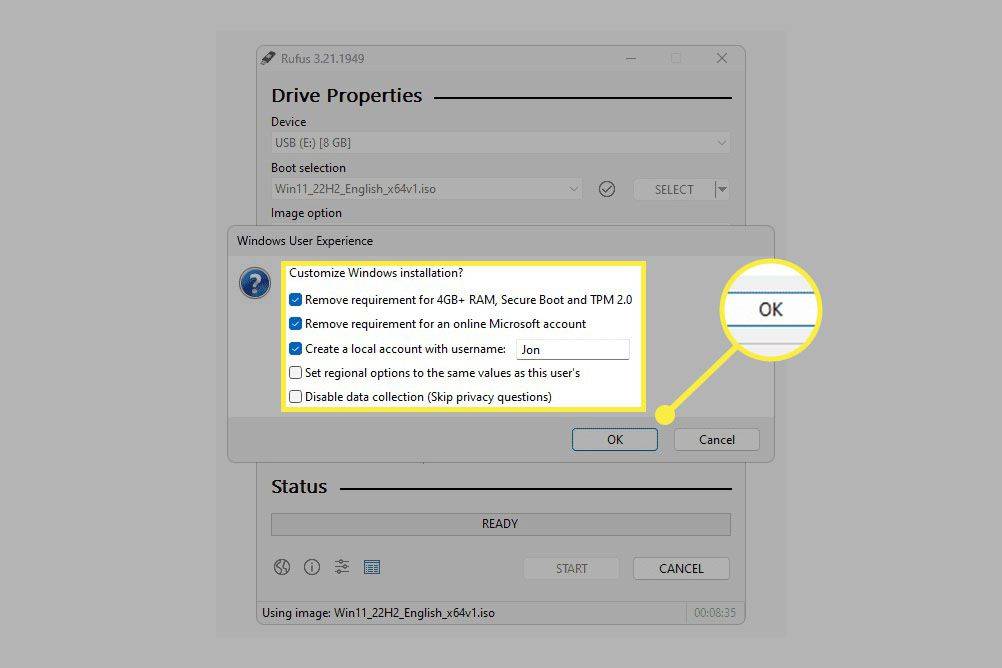
-
קרא את האזהרה שכל מה שבכונן זה עומד להימחק, ולאחר מכן בחר בסדר אם אתה מסכים.
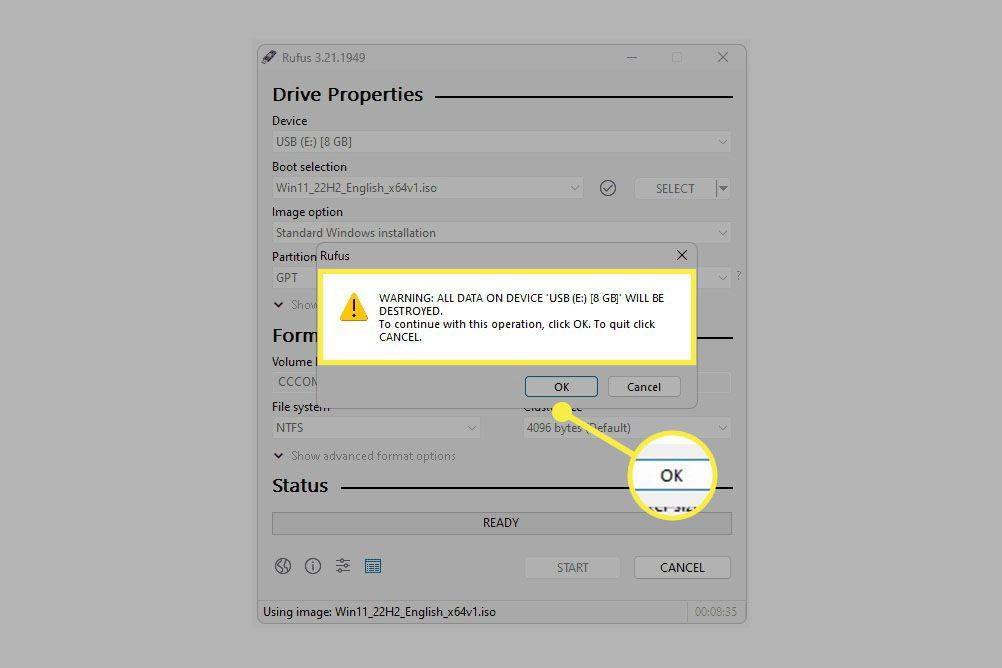
-
המתן בזמן שרופוס מעתיק את קבצי ה-ISO לכונן ה-USB.
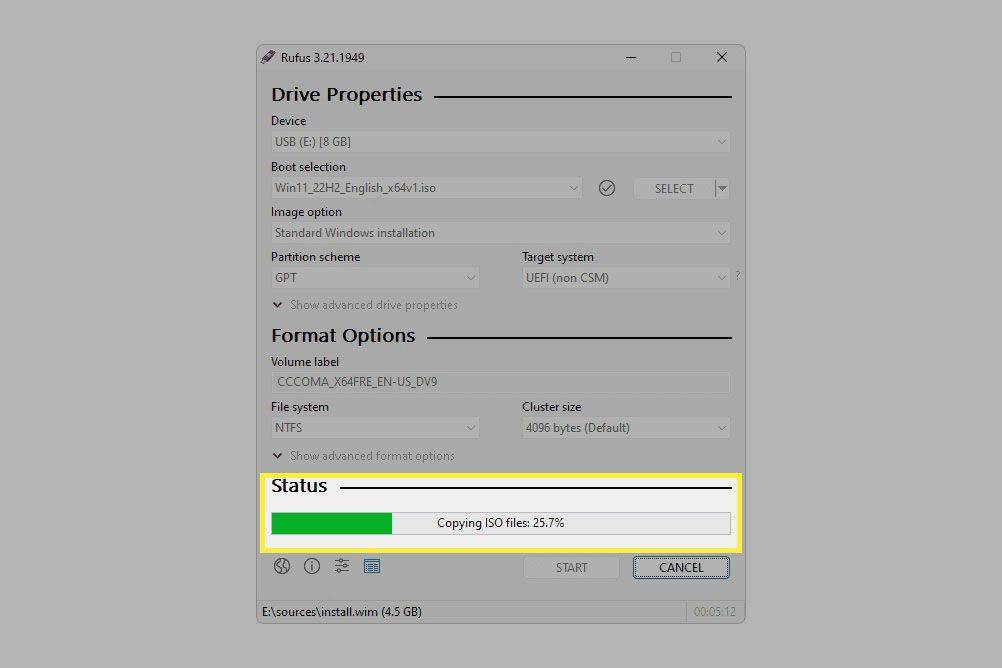
זהו השלב האחרון. אתה יכול לבחור סגור מתי סטָטוּס אומר מוּכָן .
- כיצד אוכל ליצור USB הניתן לאתחול עבור Windows 10?
אתה יכול להשתמש באותם הליכים כדי ליצור USB של Windows 10, אבל אתה תתחיל מ דף Windows 10 של מיקרוסופט . בזמן הורדת מערכת ההפעלה, בחר באפשרות להוריד לכונן USB.
- איך אני מעתיק את Windows ל-USB?
אם אתה תוהה כיצד להעתיק את הגרסה של Windows שהמחשב שלך פועל לכונן חיצוני, אל תטרחו. קל וטוב יותר לתפוס עותק דרך דף ההורדות של Microsoft.
לְשַׁחְרֵר : בחר את ה-build העדכני ביותר שזמין (יש לבחור אותו מראש). עיין ברשימת מספרי הגרסאות של Windows כדי לאשר את הגרסה העדכנית ביותר.עֲרִיכָה : אשר ש-Windows 11 נבחר.שפה : בחר את השפה שלך מהתפריט.ארכיטקטורה : האפשרות היחידה הזמינה היא x64 .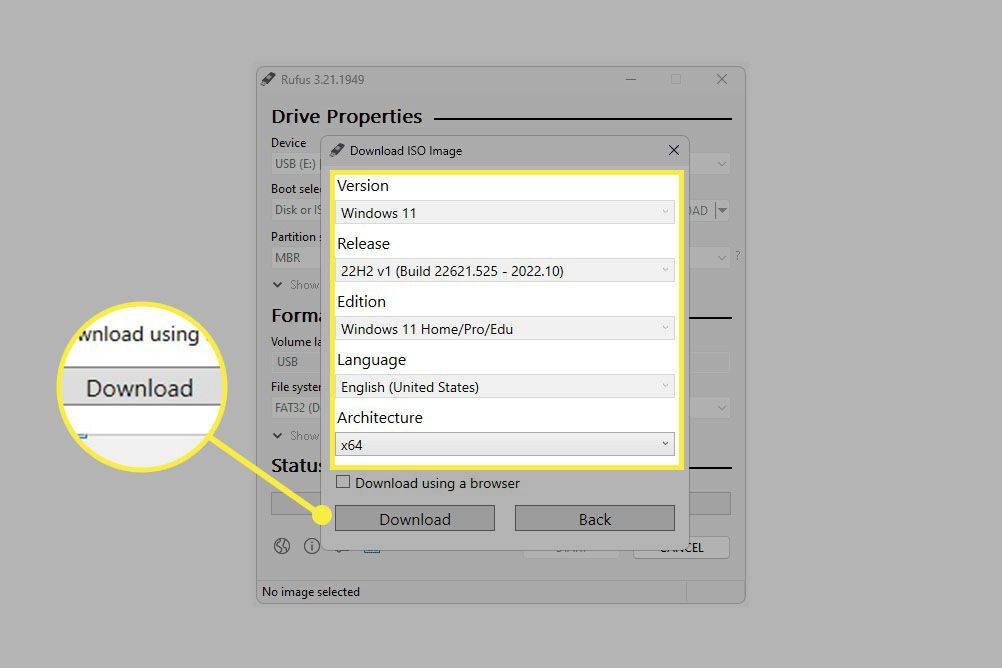
כיצד להתקין את Windows 11 מ-USB
עכשיו, כשיש לך Windows 11 USB מוכן לשימוש, אתה צריך לשנות את סדר האתחול המחשב שלך עוקב כך שיבדוק את כונן ההבזק לקבלת הוראות התקנה. אנו מכסים את כל השלבים הללו במדריך כיצד לאתחל מהתקן USB.
האם אתה יכול להריץ את Windows 11 במחשב שלך?דרך נוספת להתקין את Windows 11 באמצעות כונן הבזק חדש זה היא דרך Windows עצמה (אין צורך לשנות את סדר האתחול). כדי לעשות זאת, פתח setup.exe מהכונן.
כמובן, זה לא שימושי אם הסיבה שאתה מתקין את מערכת ההפעלה היא שהמחשב שלך לא עובד כרגיל, או אם זה מבנה חדש לגמרי שאין עליו גרסה קיימת של Windows. עם זאת, ייתכן שתפעל לפי שיטה זו אם אתה משדרג מ-Windows 10 ל-Windows 11.
אם אתה רוצה להתקין את Windows 11 במכונה וירטואלית, קל יותר להשתמש בתמונת ISO ישירות. אתה יכול להשיג זאת באמצעות אחת מהשיטות המפורטות לעיל: אתר האינטרנט של מיקרוסופט (שלב 1) או Rufus (שלב 9).
5 הדברים הראשונים שאתה צריך לעשות עם המחשב החדש שלך שאלות נפוצותמאמרים מעניינים
בחירת העורך

מריו קארט VR נמצא סוף סוף בבריטניה וזה מדהים, הנה איך ואיפה אתה יכול לשחק
מריו קארט VR הוא אמיתי, ואפילו טוב יותר, הוא סוף סוף זמין לשחק בבריטניה. כן, נכון, יפן היא כבר לא המקום היחיד בעולם בו תוכלו ליהנות מתענוגותיו של מריו קארט

כיצד לזייף מיקום GPS באייפון
לטלפונים אנדרואיד יש את אותה חומרת GPS כמו לאייפון. עם זאת, מגבלות iOS גורמות לכך שהטלפון יפעיל כל פיסת קוד שמובילה להפעלת תוכניות ללא פיקוח הוא קרב עלייה או בלתי אפשרי מוחלט.

כיצד להפעיל מחדש את Animal Crossing New Horizons
נמאס לך מהאי שלך? למד כיצד לאפס את משחק Animal Crossing: New Horizons ולהתחיל מחדש מאפס.

כיצד להפוך את שורת המשימות לשקופה ב- Windows 10
במאמר זה נראה כיצד לאפשר את שקיפות שורת המשימות ב- Windows 10.

כיצד להתקין את Kodi על מקל טלוויזיה Fire: כיצד להוריד את Kodi לדונגל הטלוויזיה הסופר זול של אמזון
Kodi הוא אחד החלקים הטובים ביותר של תוכנת סטרימינג שם בחוץ ומאפשר לך לצפות בסרטים, בתוכניות טלוויזיה ועוד באינטרנט או בכונן קשיח מקומי כמעט לכל מכשיר. התוכנה גם קוד פתוח וגם קל משקל,

תיקון: לחיצה שמאלית על לוח המגע אינה פועלת לסירוגין ב- Windows 10
אם יש לך מחשב נייד עם משטח מגע ושדרגת ל- Windows 10, ייתכן ששמת לב שמדי פעם, הלחיצה השמאלית של משטח המגע לא עובדת.

מה אוכלים אקולוטלים במיינקראפט?
למד את כל מה שאתה צריך לדעת על אקסולוטלים במיינקראפט, מאילף ועד רבייה והאכלה.
-